Ви можете переглядати відео з різних джерел:
- Порти HDMI: Ваш телевізор може мати до 4 таких портів. До телевізора можна підключити комп’ютер, ноутбук або пристрій для потокового передавання, наприклад Chromecast, FireStick або Roku.
- Антенний вхід: Ви можете приймати ефірне або кабельне телебачення.
- SAT (супутник): у Європі телевізори також мають вбудований супутниковий тюнер.
- AV (аналогове відео): Старий порт, але ви можете підключити відеоплеєр або інший цифровий пристрій, який не має цифрового виходу, до телевізора через цей порт. На телевізорах Samsung це може бути стандартний круглий роз’єм, Scart або EXT RGB (це сучасний зменшений роз’єм для сучасних тонких телевізорів.
- Компонент (аналогове відео): застарілий, але присутній у старих телевізорах Samsung.
- Дзеркало: віддзеркалення екрана смартфона на телевізорі.
- USB: Ви можете під’єднати флеш-накопичувач USB або зовнішній запам’ятовуючий пристрій до телевізора та переглядати записане відео.
У сучасних телевізорах ви також знайдете можливість підключення до інноваційної домашньої програми Samsung SmartThings у розділі «Джерело».
Назва налаштування джерела на телевізорі Samsung
Якщо ви хочете перемикатися між підключеними пристроями на телевізорі Samsung, вам слід знати про невеликий нюанс у налаштуваннях джерела вхідного сигналу на телевізорах.
- До 2022 року налаштування для зміни вхідного сигналу на телевізорі називається « Джерело ».
- Починаючи з 2022 року, цей параметр на телевізорах Samsung називатиметься не «Джерело», а « Підключені пристрої ».
Тож ви знайдете підключені пристрої на таких телевізорах, як BU7000, QN60B і Q60B – це телевізори 2022 року. CU7000, QN60C і Q60C — це 2023 рік і всі OLED-телевізори. Це неповний приклад телевізійних модів. Також будуть невеликі відмінності в налаштуваннях залежно від типу пульта дистанційного керування.
Кнопка джерела на пульті Samsung
На пульті дистанційного керування Samsung кнопка «Джерело» ( іноді позначена як «Джерело» або з квадратним значком зі стрілкою всередині ) використовується для перемикання між вхідними сигналами на вашому телевізорі. Натискання цієї кнопки відкриває меню, яке показує всі доступні джерела вхідного сигналу, такі як порти HDMI, компонентні та композитні входи, USB та інші підключені пристрої або мережеві джерела.
Щоб вибрати джерело, ви можете натиснути кнопку для вибору джерела по одному або скористатися стрілками вліво та вправо. Підтвердьте свій вибір кнопкою ОК.

Однак в останньому поколінні смарт-пультів Samsung (One remote) з 2016 року на пульті дистанційного керування немає кнопки джерела. Щоб переключитися на прийом відео з іншого входу, потрібно скористатися меню, кнопками ТВ або голосовим керуванням.
Змініть джерело на телевізорі Samsung за допомогою пульта
Якщо ви хочете переключитися на вхід HDMI, вам потрібно змінити джерело сигналу; джерело антени завжди вибрано на телевізорі за замовчуванням. Щоб змінити вхід на телевізорі Samsung за допомогою пульта дистанційного керування з кнопкою джерела, виконайте наведені нижче дії.
- Увімкніть телевізор: переконайтеся, що ваш телевізор Samsung увімкнено.
- Підключіть зовнішній пристрій до HDMI телевізора та ввімкніть його.
- Знайдіть кнопку джерела: на пульті дистанційного керування Samsung знайдіть кнопку з написом «Джерело», «Вхід» або піктограму, яка представляє квадрат зі стрілкою, спрямованою всередину.
- Відкрийте меню Джерело: натисніть кнопку Джерело. На екрані телевізора з’явиться меню джерел зі списком усіх доступних джерел вхідного сигналу.
- Виберіть потрібне джерело: використовуйте клавіші зі стрілками на пульті дистанційного керування, щоб прокрутити список джерел. Це можуть бути порти HDMI, AV-входи, компонентні входи, USB, а іноді й мережеві джерела для Smart TV. Знайдіть потрібний порт HDMI.
- Підтвердьте свій вибір: натисніть кнопку Enter або OK на пульті дистанційного керування, щоб підтвердити свій вибір.
- Вихід із меню: якщо після вибору джерела меню все ще відображається на екрані, натисніть кнопку «Вихід» на пульті дистанційного керування, щоб закрити його.
Тепер на екрані телевізора Samsung відображатиметься вміст вибраного джерела.
Зміна входу на телевізорі Samsung 2022-2023 за допомогою Smart Remote
Після оновлення ОС 2022 в телевізорах Samsung вибір джерела назвали підключенням пристроїв; мабуть це більше відповідає дійсності. Оскільки відео на телевізор має звідкись надходити, наприклад, через SmartThinks, можна підключитися до камер спостереження.
Якщо у вас телевізор 2022 або новішої версії, знайдіть налаштування «Підключені пристрої». Доступ до налаштувань можна отримати через меню:
- Натисніть кнопку Home .
- Натисніть ліву кнопку на колі управління ; зліва на екрані з’явиться бічна панель.
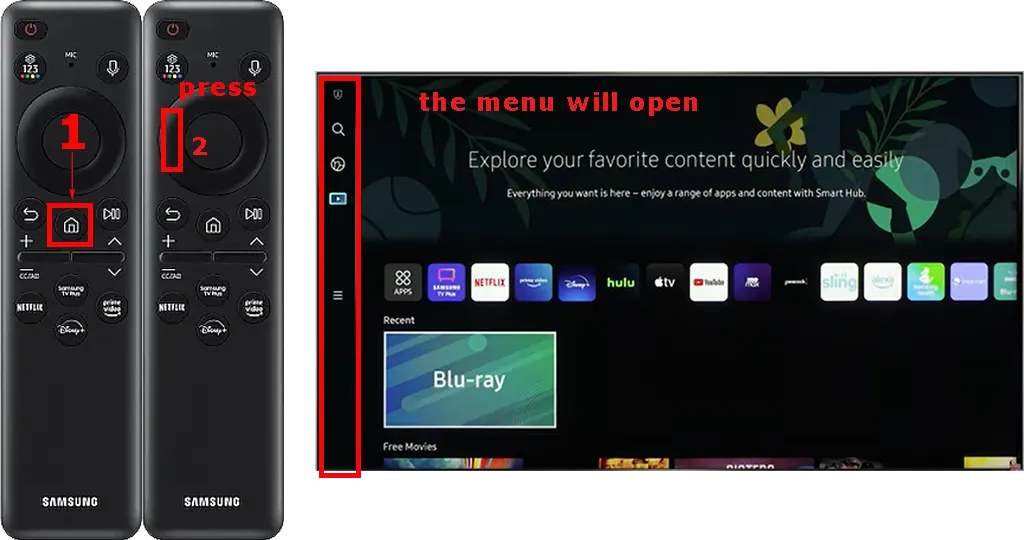
За допомогою кнопки вниз виберіть Меню
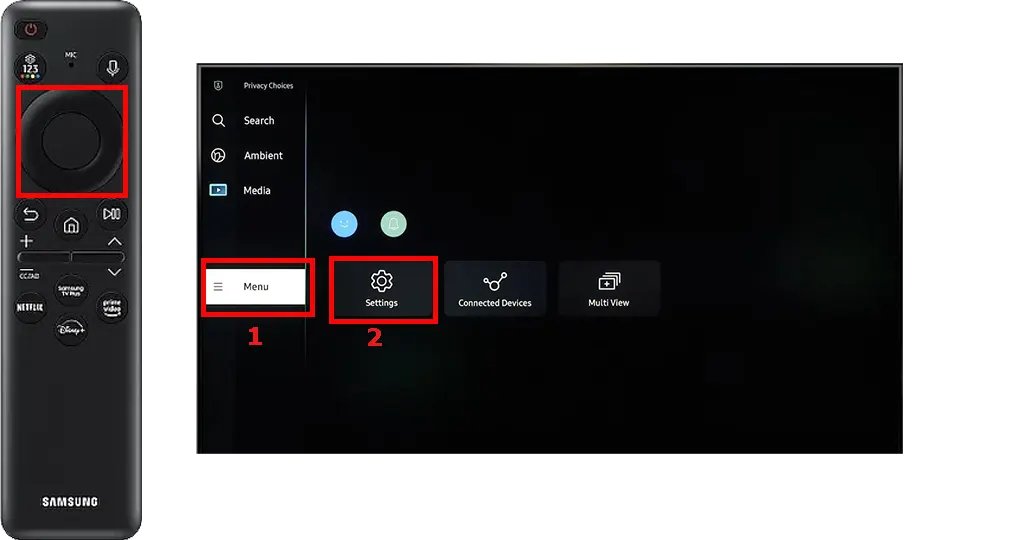
- Натисніть OK на пульті дистанційного керування, і відкриється міні-меню з налаштуваннями та підключеними пристроями
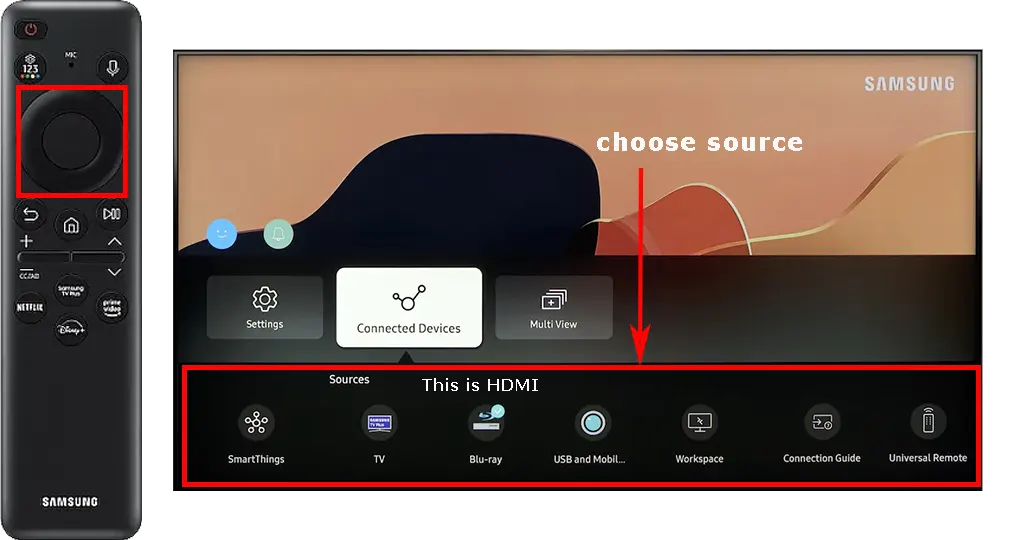
Якщо хочете, ви можете перейменувати джерела сигналу; наприклад, ви можете назвати порт HDMI 1 Chromecast і HDMI 2 PS5. Вам не потрібно пам’ятати, який пристрій підключено до того чи іншого порту; відкрити та налаштування, а там написано PS5.
Зміна входу на телевізорі Samsung 2016-2021 за допомогою Smart Remote
Нові моделі Smart TV мають більш потужні процесори, тому меню більш анімовані. Сам порядок вибору джерела дещо інший, і на пульті дистанційного керування One, який поставляється з телевізорами Samsung з 2016 року ( це серії K, M, N, R, T, A, QLED ), більше немає кнопки джерела. Якщо у вас є пульт дистанційного керування, натисніть кнопку Джерело та перейдіть до меню вибору джерела. Якщо у вас є телевізор з пультом Smart Remote (remote One), вам необхідно виконати наступні дії:
- Натисніть кнопку «Додому» на пульті дистанційного керування One, і ви перейдете до головного меню.
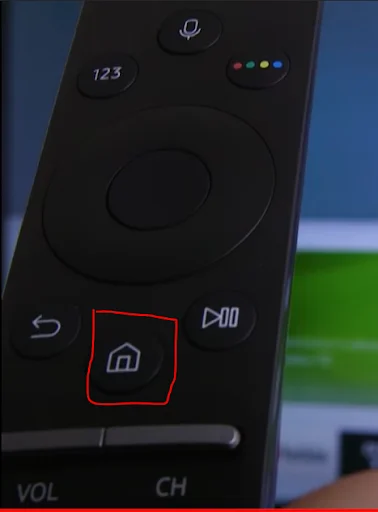
- Використовуючи елемент керування Circle Pad на One , виберіть Source .
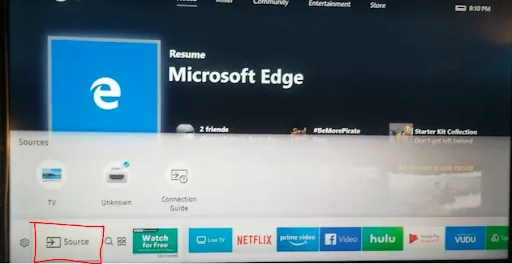
- Спочатку натисніть кнопку Enter . Ви побачите меню доступних джерел.
- Виберіть потрібне джерело .
- Натисніть кнопку Застосувати , телевізор перемкнеться на прийом сигналу з вибраного джерела.
Деякі моделі телевізорів Samsung Smart TV мають анімовані вихідні стани; наприклад, ви можете побачити порт HDMI у синьому або червоному колі. Це анімований статус входу, щоб ви могли зорієнтуватися, чи є сигнал на порту. Якщо порт HDMI у червоному колі, сигнал HDMI не виявлено, порт неактивний.
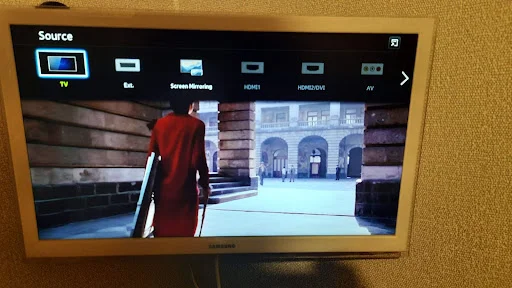
Вибір джерела сигналу для старіших моделей Samsung Smart TV 2011-2015.
У перших телевізорах Samsung Smart TV зовнішній вигляд пульта дистанційного керування змінювався практично щороку. І ці пульти дистанційного керування мали кнопку вибору джерела – зазвичай у верхній частині, позначену квадратною стрілкою або логотипом, і її легко знайти. Натискання кнопки на пульті дистанційного керування призводить до меню вибору джерела; меню може виглядати дещо інакше залежно від версії програмного забезпечення. Але ви швидко зрозумієте, як змінити джерело сигналу. Звичайно, ви також можете змінити вхід через меню, але простіше використовувати стандартну кнопку на пульті.
Як змінити джерело на телевізорі Samsung без пульта
Нижче наведено п’ять способів змінити джерело сигналу на телевізорі Samsung без використання пульта дистанційного керування разом із детальними поясненнями щодо кожного методу.
- Використання кнопок або джойстика телевізора:
- На деяких моделях, особливо бюджетних, кнопки управління розташовані зазвичай збоку від телевізора. Ви можете змінити джерело сигналу, натиснувши кнопку джерела або меню.
- Новіші телевізори часто постачаються з джойстиком, який зазвичай розташований у нижній частині телевізора, часто біля логотипу. Щоб змінити джерело сигналу за допомогою джойстика, натисніть його, щоб відкрити меню телевізора (подібно до натискання кнопки меню на пульті дистанційного керування), перемістіть джойстик ліворуч, щоб вибрати режим джерела сигналу в меню, натисніть джойстик, щоб відкрити список зовнішніх джерел, виберіть потрібне джерело та нарешті натисніть джойстик для підтвердження.
- Увімкнення HDMI CEC (Anynet+):
- HDMI CEC (Anynet+) дозволяє автоматично переключатися на джерело HDMI у разі виявлення сигналу. Ця функція працює виключно зі з’єднаннями HDMI.
- Використання смартфона як пульта дистанційного керування:
- Ви можете використовувати свій смартфон як пульт дистанційного керування, завантаживши та налаштувавши відповідну програму (наприклад, програму SmartThings від Samsung).
- Використання Bixby для голосового керування на підтримуваних телевізорах:
- На телевізорах, які підтримують голосове керування, ви можете використовувати Bixby для зміни джерела сигналу за допомогою голосових команд.
- Використання голосових помічників, таких як Alexa або Google Assistant:
- Ви також можете використовувати зовнішні голосові помічники, такі як Alexa або Google Assistant, щоб керувати телевізором, зокрема змінювати джерело сигналу.
Важливо зазначити, що хоча пряме керування на телевізорі є резервним варіантом і може здатися незвичним на перший погляд, це зручно в ситуаціях, коли пульт дистанційного керування недоступний. Однак, починаючи з моделей 2020 року, Samsung обмежила доступ до меню за допомогою кнопок на телевізорі. Ви можете лише перемикати джерело або читати електронний посібник, але ви не можете повністю керувати телевізором або змінювати його налаштування за допомогою цих кнопок.
Автоматичний вибір HDMI на телевізорі Samsung (Anynet+)
Телевізори завжди використовувалися для перегляду телепрограм через ефір або кабель. Однак це змінилося: багатьом людям більше не потрібна антена чи телевізійний кабель. Тепер відео надходить із потокових пристроїв, які транслюють телеканали за допомогою Інтернету як середовища, наприклад FireStick. У цьому випадку відеосигнал надходить на телевізор через HDMI. Очікується, що для перегляду телевізора потрібно буде налаштувати вхід HDMI. Телевізор запам’ятовує налаштування джерела, поки ви не відключите його від джерела живлення. Якщо це сталося, вам потрібно буде повторно налаштувати. Ви можете місяцями дивитися відео через HDMI, а потім увімкнути телевізор і побачити повідомлення «немає сигналу», оскільки телевізор автоматично перемкнувся на прийом сигналу від антени.
Телевізори мають налаштування HDMI-CEC , яке Samsung називає Anynet+ . Це автоматично активує пристрої та перемикає на активний вхід. Якщо ввімкнути це налаштування, телевізор автоматично перемикатиметься на прийом сигналу через HDMI, коли ви вмикатимете пристрій потокової передачі, підключений через HDMI.
Ви можете налаштувати телевізор на прийом сигналу через HDMI замість антени за замовчуванням. Для цього потрібно скористатися сервісним меню. Однак використання цього меню вимагає певних навичок.
Як встановити стандартний HDMI на телевізорі Samsung ви можете дізнатися зі статті , це робочий спосіб, але будьте обережні при налаштуванні, щоб не зламати телевізор.
Перемикання джерела вхідного сигналу на телевізорі Samsung за допомогою смартфона
Змінити джерело вхідного сигналу на телевізорі Samsung за допомогою смартфона просто й зручно, особливо коли фізичний пульт дистанційного керування недоступний або ви віддаєте перевагу цифровому варіанту. Для цього ваш телевізор і смартфон мають бути підключені до однієї мережі Wi-Fi. Ось кроки:
- Встановіть програму Samsung SmartThings:
- Спочатку встановіть програму Samsung SmartThings на свій смартфон. Ця програма доступна для завантаження як на платформах Android, так і на iOS.
- Підключіть обидва пристрої до однієї мережі Wi-Fi:
- Переконайтеся, що ваш смартфон і телевізор Samsung підключені до однієї мережі Wi-Fi для безперебійного з’єднання.
- Налаштування програми SmartThings:
- Запустіть програму SmartThings на своєму смартфоні.
- Якщо у вас немає облікового запису Samsung, програма допоможе вам його створити.
- Після входу натисніть «Додати пристрій» і виберіть свій телевізор Samsung зі списку пристроїв.
- Дотримуйтеся вказівок на екрані, щоб завершити процес створення пари.
- Використання смартфона як пульта дистанційного керування:
- Підключивши смартфон до телевізора через SmartThings, ви можете використовувати телефон як пульт дистанційного керування.
- Відкрийте програму SmartThings, виберіть свій телевізор і торкніться піктограми дистанційного керування, щоб отримати доступ до віртуального пульта.
- Зміна джерела вхідного сигналу:
- У віртуальному віддаленому інтерфейсі натисніть кнопку «Джерело». Ця дія призведе до появи меню джерела вхідного сигналу на екрані телевізора.
- Виберіть джерело вхідного сигналу, яке ви бажаєте використовувати (наприклад, HDMI1 або HDMI2), за допомогою смартфона.
- Використання альтернативних програм дистанційного керування:
- За бажанням для смартфонів доступні інші програми дистанційного керування, які можна використовувати для керування телевізорами Samsung.
Виконуючи ці кроки, ви можете легко перемикати джерело вхідного сигналу на телевізорі Samsung за допомогою смартфона, додаючи зручності перегляду.
Голосове управління телевізором, зміна джерела сигналу
Голосове керування сучасними телевізорами, включаючи можливість змінювати джерело сигналу, стає все більш поширеною функцією, яка покращує роботу користувача. Ця функція зазвичай доступна на телевізорах Smart TV, оснащених функцією розпізнавання голосу. Більшість телевізорів підтримують цю функцію через мікрофон на пульті дистанційного керування, але деякі моделі мають вбудований мікрофон, який потрібно активувати фізичним перемикачем увімкнення/вимкнення для конфіденційності.
Голосове керування має бути ввімкнено, тоді ви можете сказати.
«Переключитися на HDMI1» або «Переключити джерело на HDMI2».
Конкретна фраза може відрізнятися залежно від системи розпізнавання голосу телевізора. Наприклад, на Samsung можна сказати «Увімкнути HDMI One», і телевізор перемкнеться на цей вхід.
Цей спосіб можна використовувати лише тимчасово, якщо мікрофон постійно включений, він може реагувати на зовнішні звуки, а телевізор сам все перемикає, і постійно бігати до телевізора, щоб його включити або вимкнути, недоцільно. Ви повинні знати, що можете керувати вхідним сигналом телевізора таким чином, але ви цього не зробите.
Змініть джерело на телевізорі Samsung за допомогою Alexa або Google Assistant
Зміна джерела сигналу на телевізорі Samsung за допомогою голосових помічників, таких як Alexa або Google Assistant, — це зручна функція, яка дозволяє керувати телевізором без використання пульта дистанційного керування. Ось як ви можете це зробити:
Підключення телевізора до голосового помічника:
Переконайтеся, що ваш телевізор Samsung сумісний із Alexa або Google Assistant. Як правило, телевізори Samsung після 2020 року сумісні.
Ви повинні завантажити програмне забезпечення розумного дому SmartThings від Samsung і налаштувати Alexa або Google Assistant. Вам потрібно буде додати свій телевізор або телевізори та дати їм назву, щоб керувати відповідним телевізором. Підключіть SmartThings до Alexa або Google Assistant, щоб транслювати команди на телевізор.
Потім ви зможете керувати телевізором за допомогою голосових помічників.
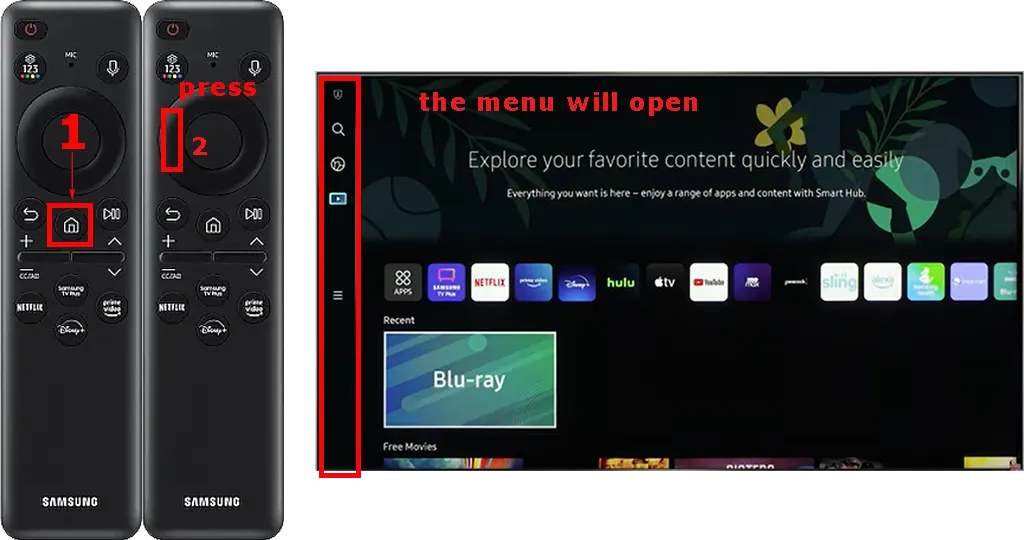
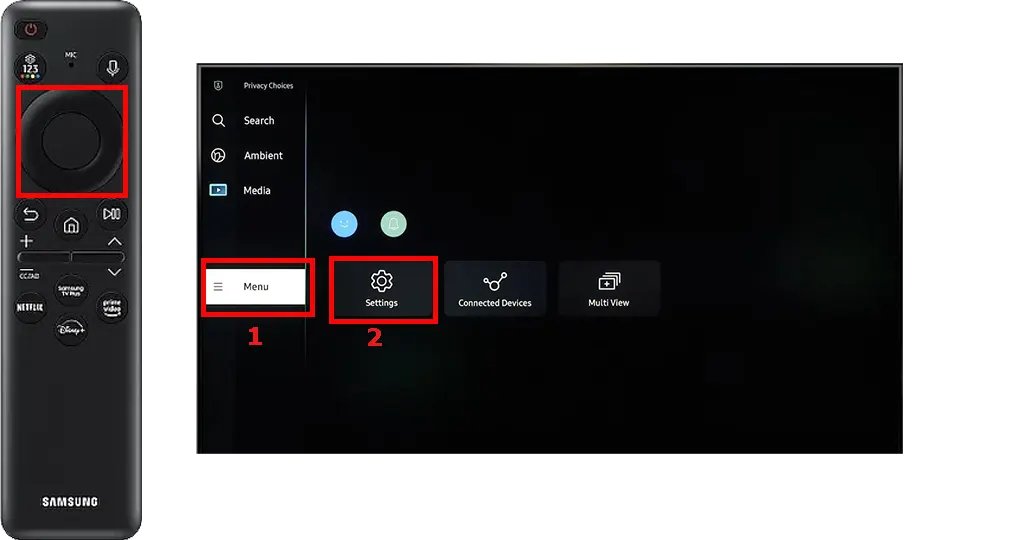
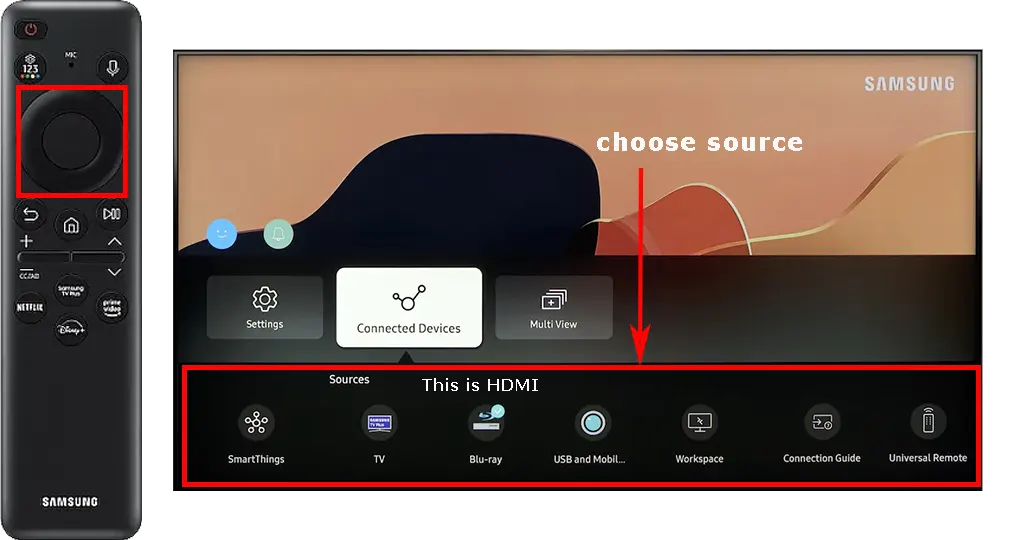
За бажанням ви можете перейменувати назву джерел сигналу; наприклад, порт HDMI 1 можна назвати Chromecast, а HDMI 2 — PS5. Вам не потрібно запам’ятовувати, який пристрій підключено до того чи іншого порту; відкриваєте налаштування, а там написано PS5.
Як змінити джерело на Samsung Smart TV за допомогою пульта дистанційного керування до 2022 року
Нові моделі Smart TV мають потужніші процесори, тому меню більш анімовані. Сам порядок вибору джерела дещо змінився, і пульт One, який постачається з телевізорами Samsung з 2016 року (це серії K, M, N, R, T, A, QLED), більше не має кнопки «Джерело». Якщо у вас є пульт дистанційного керування, натисніть кнопку Джерело і перейдіть до меню вибору джерела. Якщо у вас телевізор з пультом дистанційного керування (Smart Remote), вам потрібно зробити наступне:
- Натисніть кнопку Home на пульті дистанційного керування One, і ви потрапите в головне меню.
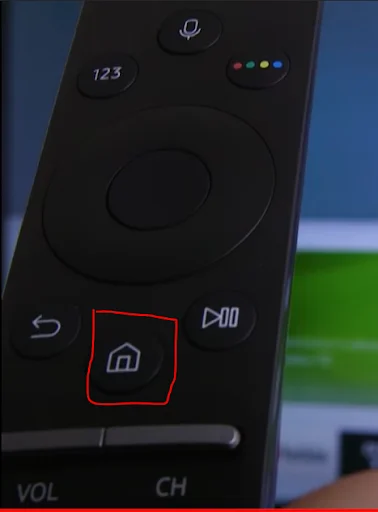
- За допомогою елемента керування Circle Pad на панелі One виберіть джерело.
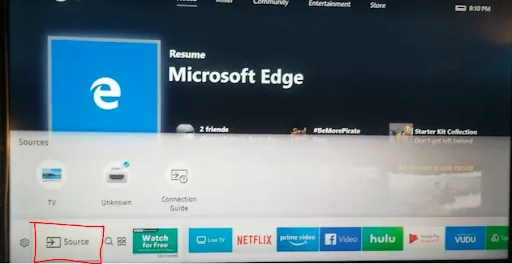
- Спочатку натисніть кнопку Enter. Ви побачите меню доступних джерел.
- Виберіть потрібне джерело.
- Натисніть кнопку Застосувати, телевізор переключиться на прийом сигналу з обраного джерела.
Деякі моделі телевізорів Samsung Smart TV мають анімовані стани джерела; наприклад, ви можете бачити порт HDMI у вигляді синього або червоного кола. Це анімований стан входу, щоб ви могли зорієнтуватися, чи є сигнал на порту. Якщо порт HDMI позначено червоним кружечком, це означає, що сигнал HDMI не виявлено і порт неактивний.
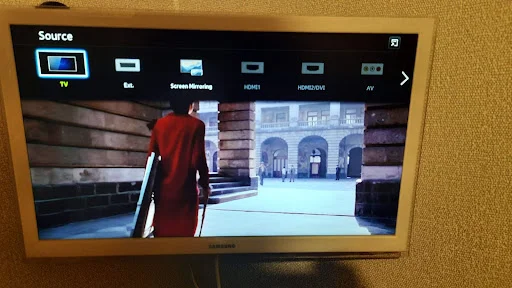
Як змінити джерело на старому Samsung Smart TV з пультом 2011-2015
У перших телевізорах Samsung Smart TV зовнішній вигляд пульта дистанційного керування змінювався мало не щороку. І на цих пультах була кнопка вибору джерела — як правило, вона розташована вгорі, має напис або логотип у вигляді квадрата зі стрілкою, і її легко знайти. Після натискання кнопки на пульті ви потрапляєте в меню вибору джерела; зовнішній вигляд меню може дещо відрізнятися залежно від версії програмного забезпечення. Але ви швидко розберетеся, як змінити джерело сигналу.
Кнопка «Джерело» на пульті дистанційного керування Samsung
На фото нижче ви можете побачити, якими були пульти Samsung, у верхньому ряду — кнопка вибору джерела.

Зміна джерела сигналу на старих телевізорах Samsung універсальним пультом дистанційного керування
Спрощена операційна система використовується в старих телевізорах або телевізорах, якими можна керувати лише за допомогою стандартного пульта дистанційного керування. Тому візуальний інтерфейс на екрані телевізора зведений до мінімуму. Щоб вибрати джерело сигналу, візьміть пульт дистанційного керування; у правому верхньому куті є кнопка Source; натисніть цю кнопку. Ця кнопка є як на стандартних пультах, так і на пультах Smart. Як я вже казав, іноді це може бути просто квадрат зі стрілкою, спрямованою всередину — це логотип для зміни джерела сигналу на телевізорі.
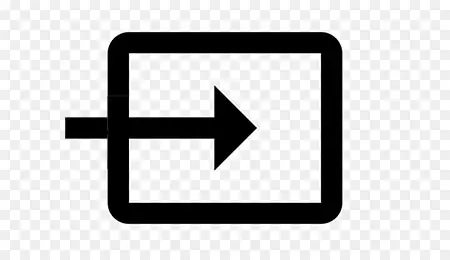

Після натискання кнопки ви потрапите до меню Змінити джерело сигналу. Це меню розташоване у верхній частині екрана. Меню відображається приблизно 6 секунд, після чого ви повинні почати з ним працювати, інакше воно зникне, але ви завжди можете викликати його повторним натисканням кнопки Source. На деяких пультах також є кнопка HDMI, за допомогою якої можна перейти до меню активних джерел HDMI.
Для зручності вибору неактивні джерела зазвичай виділені сірим кольором, а активні — яскравішим.
За допомогою кнопок «вліво» та «вправо» на пульті дистанційного керування виберіть потрібне джерело. Ви можете не використовувати ліву та праву кнопки, а продовжувати натискати кнопку джерела; підключені джерела змінюватимуться за принципом каруселі.
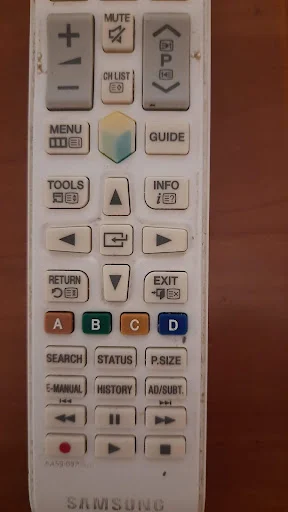
Як змінити джерело на телевізорі Samsung без пульта дистанційного керування
Тепер про те, як перемикати джерело сигналу без пульта дистанційного керування. На телевізорі є органи управління. Залежно від моделі, це можуть бути кнопки або джойстик. Якщо на телевізорі є кнопки, зазвичай збоку, то перемикати джерело можна натисканням кнопки джерела або меню.
Новіші телевізори зазвичай мають джойстик; джойстик розташований на нижній панелі телевізора, і дуже часто його можна знайти поруч з логотипом. Щоб перемкнути джерело сигналу, зробіть наступне.
- Натисніть кнопку, щоб відкрити меню телевізора, так само, як і кнопку меню на пульті дистанційного керування.
- Потім перемістіть джойстик вліво, щоб вибрати режим зміни джерела в меню.
- Потім натисніть на джойстик, щоб відкрити список зовнішніх джерел.
- Виберіть потрібне джерело.
Наприкінці натисніть кнопку джойстика. Керування джойстиком на телевізорі нічим не відрізняється від керування пультом дистанційного керування. Звичайно, це незвично, і до такого типу управління потрібно звикнути. Але управління на телевізорі — це резервне управління на випадок пошкодження або несправності пульта дистанційного керування.
Як змінити hdmi на телевізорі samsung, джерело HDMI активне при включенні.
Телевізори завжди використовувалися для показу телевізійних програм в ефірі або по кабелю. Зараз все змінилося; багатьом людям не потрібна антена або телевізійний кабель. Відео надходить з потокових пристроїв, які транслюють телевізійні канали, використовуючи Інтернет як середовище передачі, наприклад, FireStick. У цьому випадку відеосигнал надходить на телевізор через HDMI. І це не рідкість — для перегляду телевізора необхідно налаштувати вхід HDMI. Телевізор запам’ятовує налаштування джерела, доки ви не вимкнете його з розетки. Якщо це станеться, вам потрібно буде переналаштувати параметри. Ви можете місяцями дивитися відео через HDMI, а потім увімкнути телевізор, а на екрані з’явиться напис «немає сигналу».
Ви можете налаштувати телевізор на прийом сигналу через HDMI замість стандартної антени. Для цього потрібно скористатися сервісним меню. Але робота в цьому меню вимагає певних навичок.
Про те, як це зробити, ви можете дізнатися зі статтіЯк налаштувати HDMI за замовчуванням на телевізорі Samsung?










